运动修改器xposed
3.49MB · 2025-11-07
打开OBS Studio软件,进入来源设置,添加或选择浏览器源,然后在浏览器源属性窗口中勾选“启用硬件加速”选项(具体选项名称可能因版本而异,如“硬件加速渲染”等),最后点击“确定”保存设置,即可成功开启浏览器源的硬件加速功能,提升浏览器内容的渲染效率和性能。
>>《obs studio》延迟时间设置方法
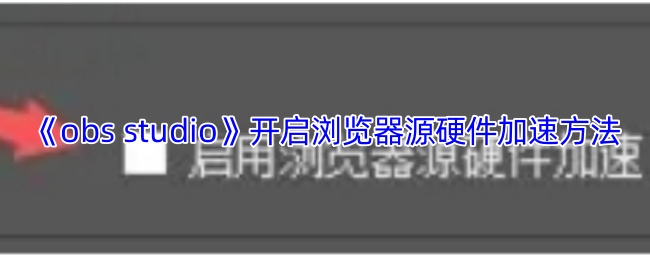
1、在 OBS Studio 窗口的顶部菜单栏,点击“文件”选项。在弹出的下拉菜单中,选择“设置”,此时会弹出“设置”窗口。
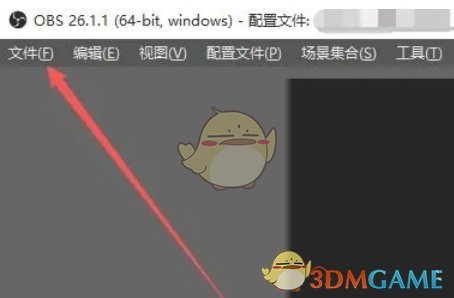
2、在“设置”窗口左侧的菜单列表中,点击“高级”选项,进入“高级”设置页面。
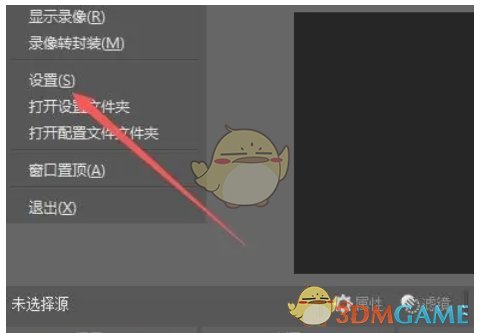
3、在“高级”设置页面中,仔细查找相关设置项。找到“启用浏览器源硬件加速”选项。

4、勾选“启用浏览器源硬件加速”前面的复选框,以启用该功能。

以上就是小编带来的obs怎么启用浏览器源硬件加速?obs studio开启浏览器源硬件加速方法,更多相关资讯教程,请关注阿里西西手游网。
本文内容来源于互联网,如有侵权请联系删除。